Cách tạo hoạt ảnh trên Procreate
Đối với các nghệ sĩ sử dụng iPad(artists using the iPad) , chương trình nghệ thuật Procreate là một trong những ứng dụng mạnh mẽ nhất hiện có. Có hàng ngàn bàn chải để lựa chọn, sự kết hợp màu sắc vô tận và một loạt các công cụ mà họ có thể sử dụng.
Một tính năng của Procreate(feature of Procreate) làm cho chương trình nổi bật giữa nhiều ứng dụng nghệ thuật khác là khả năng hoạt hình của nó. Bạn có thể dễ dàng tạo ảnh động ngắn trên Procreate và xuất chúng ở nhiều định dạng. Điều này có thể hữu ích để tạo hoạt ảnh cho các dự án lớn hơn trong các phần, bảng phân cảnh, phần giới thiệu YouTube hoặc chỉ tạo một GIF động(GIF) đơn giản .

Procreate đã làm cho tính năng này thân thiện với người dùng, vì vậy bạn không phải lo lắng nếu bạn là người mới bắt đầu. Hãy cùng tìm hiểu cách tạo hoạt ảnh Procreate đầu tiên của bạn .
Cách tạo hoạt ảnh trên Procreate(How to Animate on Procreate)
Sau khi mở Procreate , trước tiên bạn sẽ cần bắt đầu một canvas mới. Làm theo các bước dưới đây để bắt đầu dự án hoạt hình của bạn.
- Nhấn vào biểu tượng dấu cộng(plus) ở góc trên bên phải.

- Chọn kích thước của canvas bạn muốn. Hãy nhớ rằng nếu bạn quyết định xuất hoạt ảnh của mình, hoạt ảnh sẽ giữ nguyên kích thước.

- Khung trống mới của bạn sẽ mở ra.

Nếu bạn đã sử dụng Procreate trước đây, có lẽ bạn đã quen thuộc với các công cụ ở đây. Nếu không, hãy xem bài viết của chúng tôi về những điều cơ bản khi sử dụng Procreate(basics of using Procreate) . Bây giờ, chúng ta có thể bắt đầu với hoạt ảnh.
- Nhấn vào biểu tượng cờ lê(wrench) ở trên cùng bên trái để mở menu Tác vụ(Actions) .

- Nhấn vào Canvas .
- Bật Hỗ trợ hoạt ảnh(Animation Assist) .

Giao diện hỗ trợ hoạt ảnh(The Animation Assist Interface)
Sau khi bật tính năng Hỗ trợ hoạt ảnh(Animation Assist) , bạn sẽ thấy một bảng điều khiển mới ở cuối màn hình. Đây là những gì bạn sẽ muốn tập trung vào nhất khi bạn đang tạo hoạt ảnh. Có một số phần khác nhau của bảng điều khiển này mà bạn nên hiểu.
Cài đặt:(Settings:) Nút Cài đặt(Settings) cho phép bạn thay đổi các tùy chọn hoạt ảnh và khung hình khác nhau, chẳng hạn như hoạt ảnh lặp lại hoặc phát trong một lần chụp, khung hình mỗi giây và vỏ củ hành.
Nếu bạn không quen với thuật ngữ hoạt hình, vỏ hành tây cho phép bạn xem tất cả các khung hình khác mà bạn đã vẽ. Nó rất hữu ích để giữ cho hoạt ảnh của bạn mượt mà. Tại đây bạn có thể thay đổi số lượng khung hình vỏ hành tây và độ mờ của vỏ hành tây.
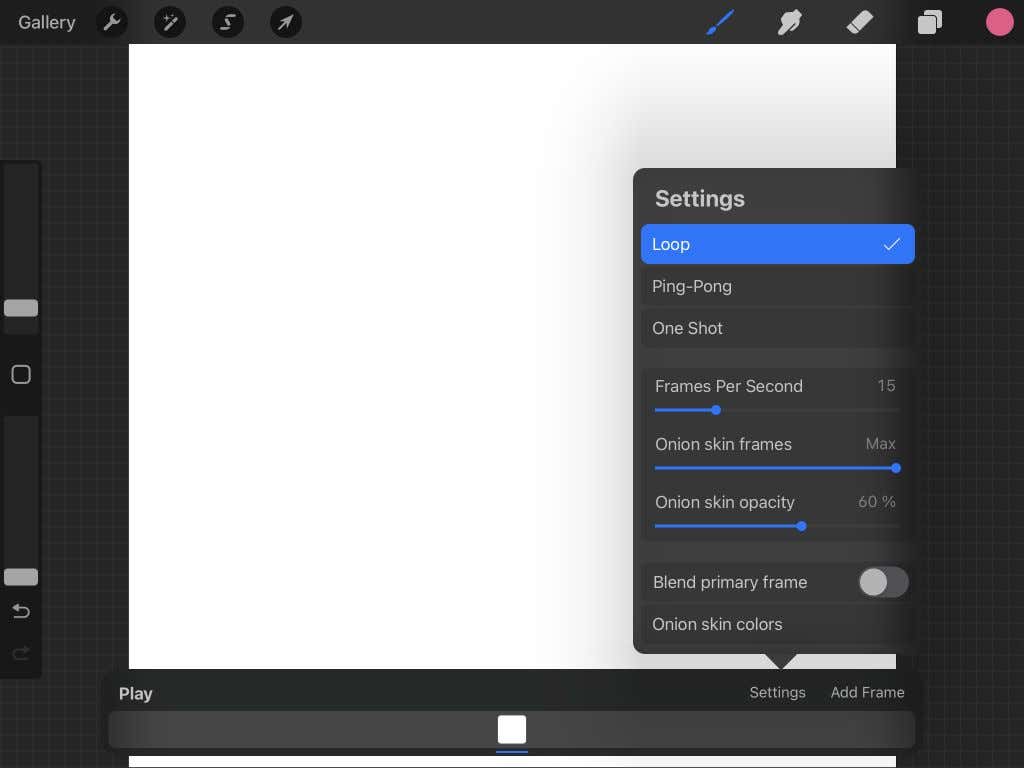
- Thêm khung:(Add Frame: ) Nút này trên bảng hoạt ảnh thêm khung tiếp theo của bạn vào dòng thời gian, ngay bên dưới.
- Dòng thời gian:(Timeline:) Dòng thời gian hiển thị tất cả các khung hình của bạn và những gì bạn đã vẽ trên chúng. Bạn có thể chạm vào một khung để xem hoặc chạm và giữ để di chuyển nó đến một nơi khác trong dòng thời gian. Nếu nhấn vào khung bạn đang xem, bạn có thể thay đổi thời lượng giữ của khung, sao chép hoặc xóa.
- Phát:(Play: ) Nút Phát(Play) sẽ phát lại hoạt ảnh cho bạn.
Vẽ hoạt ảnh của bạn trong Procreate(Drawing Your Animation in Procreate)
Bây giờ đến phần thú vị. Để bắt đầu hoạt ảnh của bạn, bạn chỉ cần vẽ(need to draw) ! Trong hướng dẫn này, chúng tôi sẽ thực hiện một hoạt ảnh đơn giản để cho bạn thấy hoạt ảnh hoạt động như thế nào trong Procreate .
Đầu tiên, chọn từ các cọ Procreate , sau đó vẽ chủ thể của bạn ở vị trí bắt đầu trong khung hình đầu tiên của bạn.

Khi bạn hoàn tất, hãy nhấn vào Thêm khung(Add frame) để bắt đầu vẽ chuyển động của đối tượng của bạn. Theo mặc định, vỏ hành tây sẽ được bật, vì vậy bạn cũng sẽ thấy khung hình cuối cùng mà bạn đã vẽ.

Khi bạn vẽ chủ thể của mình ở vị trí tiếp theo, hãy nhấn lại vào Thêm khung(Add Frame) để tiếp tục hoạt ảnh. Lặp lại điều này cho đến khi bạn hoàn thành hoạt ảnh của mình.

Bạn có thể nhấn Phát(Play) bất kỳ lúc nào để phát lại hoạt ảnh của mình. Nó sẽ tự động lưu khi bạn vẽ để bạn có thể thoát khỏi dự án của mình bất kỳ lúc nào.
Cách xuất ảnh động của bạn(How to Export Your Animation)
Bây giờ bạn đã hoàn thành hoạt ảnh, bạn có thể xuất nó ra ở nhiều định dạng. Định dạng bạn muốn xuất sẽ khác nhau tùy thuộc vào nơi bạn sẽ sử dụng hoạt ảnh. Làm theo các bước bên dưới để xuất dự án của bạn.
- Nhấn vào cờ lê(wrench) ở trên cùng bên trái.
- Nhấn vào Chia sẻ(Share) .
- Bên dưới Lớp chia sẻ(Share Layers) , bạn sẽ thấy các tùy chọn để xuất dưới dạng tệp động, chẳng hạn như PNG hoặc HEVC động(HEVC) . Nếu bạn muốn tải hoạt ảnh của mình lên mạng xã hội hoặc các trang web khác, tùy chọn tốt nhất ở đây là Animated MP4 , vì định dạng này được hỗ trợ hầu hết ở mọi nơi.

- Chọn xuất ở Độ phân giải tối đa(Max Resolution) hoặc Sẵn sàng cho web(Web Ready) . Web Ready sẽ làm cho tệp nhỏ hơn, cho phép tải lên dễ dàng hơn. Tuy nhiên, Độ phân giải tối đa(Max Resolution) sẽ giữ lại nhiều chi tiết hơn.

- Bạn cũng có thể thay đổi số khung hình mỗi giây bằng thanh trượt.
- Khi bạn đã sẵn sàng, hãy nhấn vào Xuất(Export) . Sau đó, bạn có thể chọn nơi gửi hoặc lưu video. Bạn cũng có thể nhấn vào tùy chọn Lưu video(Save Video) để lưu trực tiếp vào thư viện ảnh của mình.

Giờ đây, bạn có thể chia sẻ hoạt ảnh của mình ở bất cứ đâu bạn muốn. Như bạn có thể thấy, Procreate là một công cụ mạnh mẽ cho cả nhu cầu nghệ thuật và hoạt hình.
Mẹo tạo hoạt ảnh với Procreate(Tips for Animating With Procreate)
Các bước trên phác thảo những điều cơ bản, nhưng bạn sẽ muốn biết thêm về cách sử dụng các tính năng của Procreate để tạo hoạt ảnh thực sự tốt. Dưới đây(Below) là một số mẹo bạn sẽ muốn ghi nhớ khi tạo hoạt ảnh của mình.
Khung trùng lặp(Duplicate Frames)
Bạn sẽ nhận thấy rằng các đường của bạn trông sẽ bị rung trong hoạt ảnh cuối cùng nếu bạn bắt đầu từng khung hình từ đầu. Nếu bạn có một số phần của trình tự tĩnh, việc sao chép khung hình sẽ cắt bỏ rất nhiều công việc và ngăn chặn hiện tượng rung. Và, nếu bạn cần xóa và vẽ lại các đối tượng chuyển động của hoạt ảnh, bạn có thể sử dụng nhóm lớp, điều này sẽ đưa chúng ta đến mẹo tiếp theo.
Sử dụng nhóm lớp(Use Layer Groups)
Khi thêm một khung mới trên Procreate , nó sẽ xuất hiện trong bảng điều khiển Lớp(Layers) . Nếu bạn muốn có nhiều lớp trong một khung, bạn có thể sử dụng nhóm lớp.
Đầu tiên, mở bảng điều khiển Lớp(Layers) và nhấn vào biểu tượng dấu cộng(plus) để thêm một lớp mới. Sau đó, kéo nó lên trên khung hiện có để bắt đầu một nhóm lớp.

Sau đó, bạn có thể làm việc với các lớp trong nhóm này như bạn thường làm trong Procreate . Điều này rất tốt để tạo hoạt ảnh vì bạn không phải lo lắng về việc xóa các phần của hoạt ảnh sẽ giữ nguyên trạng thái tĩnh trong khi vẽ các phần chuyển động.
Chọn FPS phù hợp(Choose the Right FPS)
Chọn một tốc độ tốt cho khung hình của bạn là rất quan trọng để có được hình ảnh động mượt mà hơn. Điều này sẽ phụ thuộc vào số lượng khung hình và mức độ chi tiết trong hoạt ảnh của bạn. Thử nghiệm với nhiều tốc độ cho đến khi bạn tìm thấy tốc độ trông mượt mà.
Lý tưởng nhất là bạn sẽ muốn từng khung hình có vẻ chảy sang khung hình tiếp theo, nhưng bạn cũng không muốn nó diễn ra quá nhanh để người xem không thể biết được điều gì đang xảy ra.
Biết giới hạn lớp(Know the Layer Cap)
Procreate rất mạnh, nhưng có giới hạn về số lượng khung hình bạn có thể có trong một hoạt ảnh. Hạn chế này đến từ mức thiết bị của bạn có thể xử lý và kích thước canvas bạn đang sử dụng.
Nói chung, các khung sẽ giới hạn ở khoảng 100-120 . Nếu bạn muốn tạo hoạt ảnh dài hơn, bạn có thể tạo nhiều dự án hoạt ảnh trong chương trình và xuất chúng vào trình chỉnh sửa video để ghép chúng lại với nhau.
Tạo hoạt ảnh tiếp theo của bạn với Procreate(Create Your Next Animation With Procreate)
Với ứng dụng Procreate , bạn cũng có thể tạo ra các tác phẩm nghệ thuật kỹ thuật số đẹp mắt và tạo hiệu ứng cho nó. Với thiết kế trực quan của chương trình, việc tạo hoạt ảnh rất dễ dàng. Vì vậy, cho dù bạn là người mới bắt đầu với Procreate hay một người chuyên nghiệp dày dạn, bạn có thể tạo ra những tác phẩm hoạt hình tuyệt đẹp một cách nhanh chóng và đơn giản.
Related posts
Cách thay đổi độ mờ trong Procreate
Cách tô màu trong Procreate
Yeet Mean and How để sử dụng nó một cách gì
Làm thế nào để Tới Live trên TikTok
Làm thế nào để kết bạn trực tuyến
10 cổ điển tốt nhất Public Domain Movies bạn có thể xem miễn phí
SMH Mean (và cách sử dụng nó)
VHS Stand để làm gì?
60 phim để phát trực tuyến từ Criterion Collection
20 Subreddits hài hước nhất bạn nên kiểm tra cho Laughs
Chương trình và phim hay nhất trên HBO Max để xem ngay bây giờ
8 Valentine tốt nhất Date Ideas Using Tech
Làm thế nào để tặng một TED Talk
5 Netflix Original Anime tốt nhất Bạn có thể phát trực tuyến ngay bây giờ
Dưới đây là 50 Best Subreddits trên Reddit Broken do lãi suất
Got A Promotion Recently? Chúc mừng, bây giờ thêm nó vào LinkedIn
The Best Netflix Secret Codes List để Unlock Hidden Categories
Làm thế nào để song ca trên Tiktok
3 Ways Để thêm Andy Warhol Pop Art Effect vào ảnh
11 Netflix Original Series and Movies tốt nhất để xem ngay bây giờ
